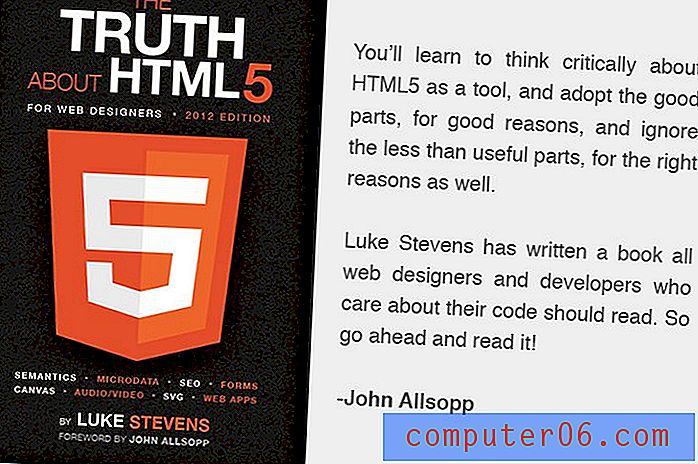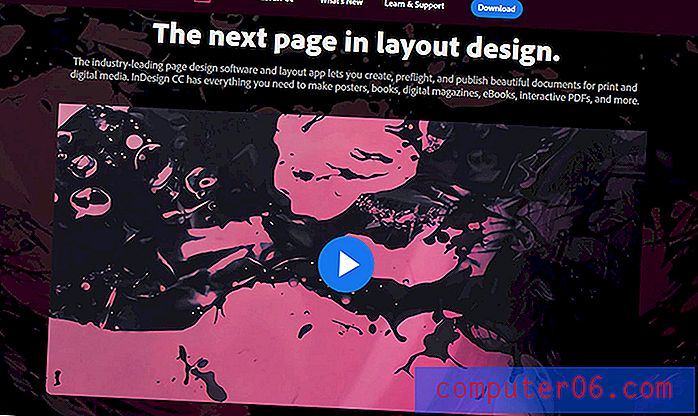Jak umieścić emotikony w wiadomości iPhone
Prawie wszyscy używają emoji podczas wysyłania wiadomości tekstowych, ale domyślnie nie jest to coś, co można zrobić na telefonie iPhone. Musisz dodać klawiaturę emoji do urządzenia, aby była dostępna za pośrednictwem aplikacji Wiadomości. Wykonanie tej akcji jest bezpłatne, więc nie musisz nic płacić, aby uzyskać do niej dostęp, ale musisz wykonać kilka krótkich kroków, aby zacząć działać.
Po zainstalowaniu klawiatury emoji, wykonując poniższe czynności, będziesz mógł otworzyć aplikację Wiadomości i rozpocząć dodawanie ikon emoji do wiadomości. Pokażemy ci również, jak to zrobić, abyś był gotowy do dodawania emoji do wiadomości tekstowych po zakończeniu czynności opisanych w tym przewodniku.
Dodawanie emoji do wiadomości tekstowej iPhone'a
Te kroki zostały napisane przy użyciu iPhone'a 6 Plus w iOS 8.1.2. Dokładne kroki mogą się różnić w przypadku wcześniejszych wersji iOS.
Krok 1: Otwórz menu Ustawienia .

Krok 2: Wybierz opcję Ogólne .
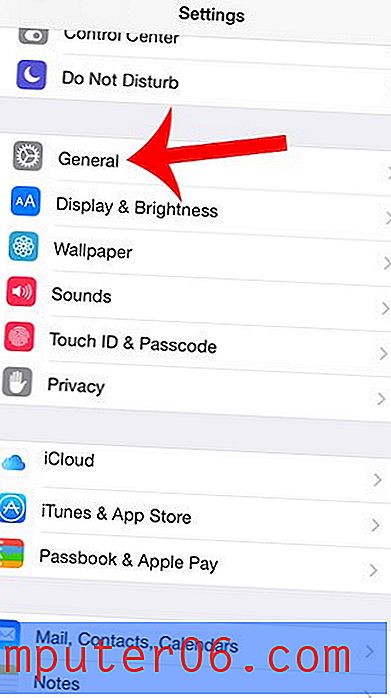
Krok 3: Przewiń w dół i wybierz opcję Klawiatura .
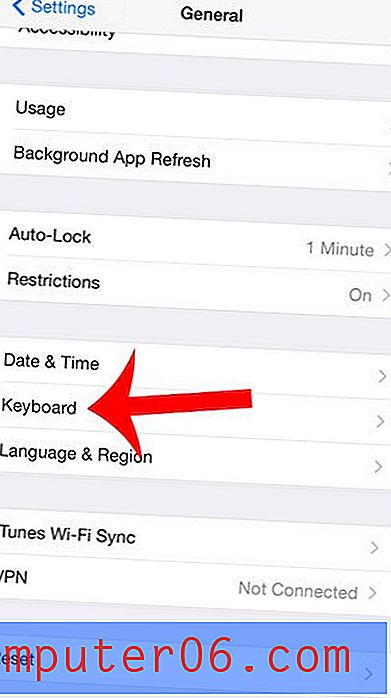
Krok 4: Wybierz opcję Klawiatura u góry ekranu.
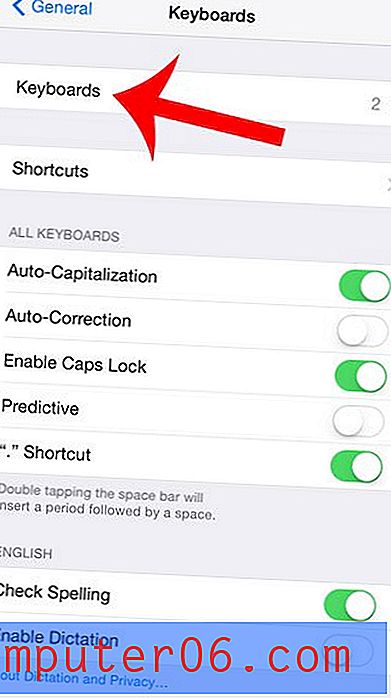
Krok 5: Dotknij przycisku Dodaj nową klawiaturę .
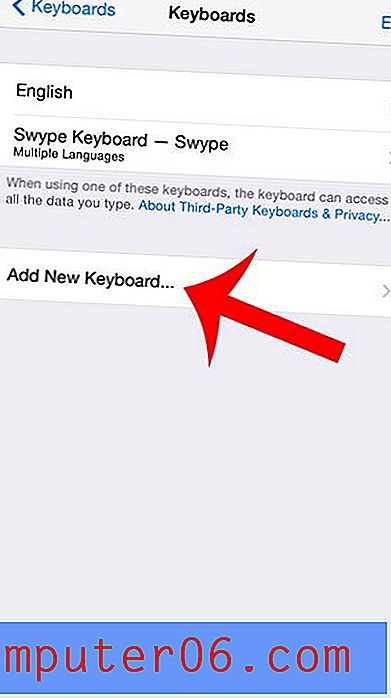
Krok 6: Przewiń w dół i wybierz opcję Emoji .
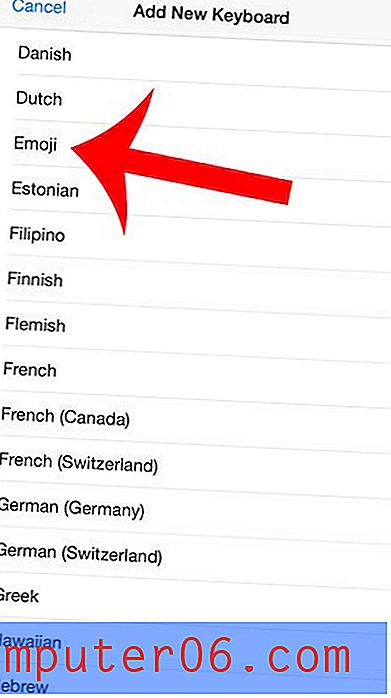
Krok 7: Naciśnij przycisk Home pod ekranem, aby wyjść z menu, a następnie naciśnij ikonę Wiadomości, aby uruchomić aplikację.
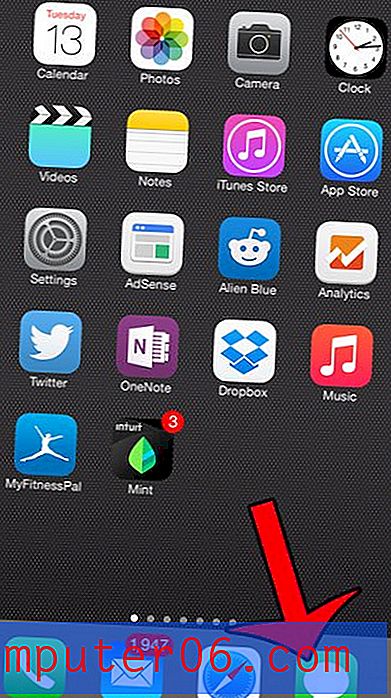
Krok 8: Stuknij w polu treści wiadomości tekstowej, a następnie dotknij ikony kuli ziemskiej.

Krok 9: Poruszaj się między różnymi opcjami emoji, przesuwając palcem w lewo i w prawo w szarej sekcji lub dotykając różnych ikon u dołu ekranu. Możesz wstawić emoji, po prostu dotykając emoji, którego chcesz użyć.
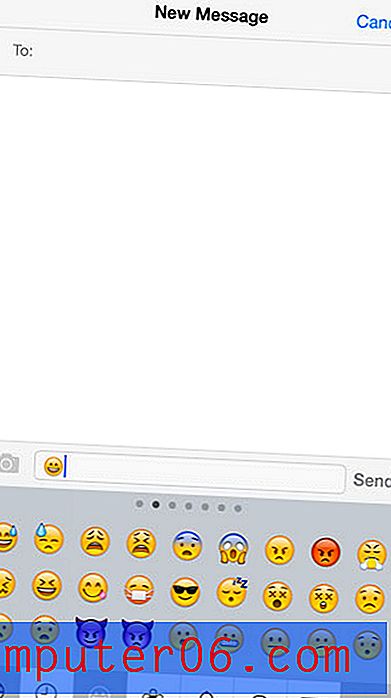
Możesz powrócić do zwykłej klawiatury, ponownie dotykając ikony kuli ziemskiej.
Jeśli zdecydujesz, że nie chcesz już używać klawiatury emoji, lub jeśli zainstalowałeś inną klawiaturę, której nie chcesz, dowiedz się, jak usunąć zainstalowaną klawiaturę z iPhone'a.